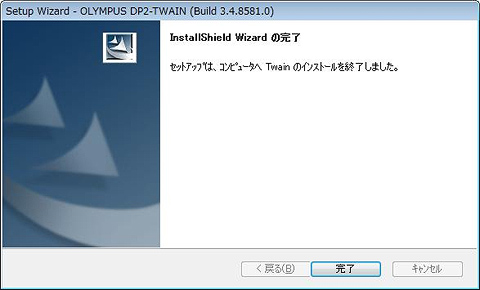DP2-TWAIN
インストールを始める前に
ユーザアカウントの登録が「コンピュータの管理者」でないとインストールできません。もし、「制限付きアカウント」に登録されている場合は、「コンピュータの管理者」の方へ変更をお願いしてください。(ユーザアカウントの登録については、ご使用のコンピュータの取扱説明書をご参照ください。)
※また動作中の他のアプリケーションを全て終了してからアップデートを行ってください。
ソフトウェアのインストール
(1)解凍したフォルダ内の[Setup]をダブルクリックします。
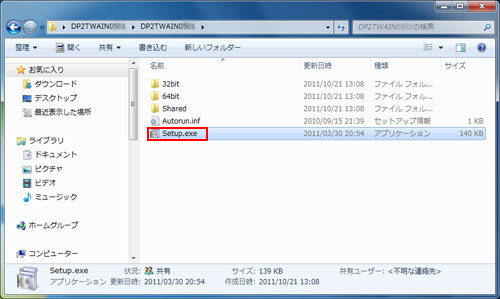
(2)[ユーザー アカウント制御]ダイアログボックスが表示されたら、[はい]を選択します。

(3)ソフトウェアのセットアップが開始されます。
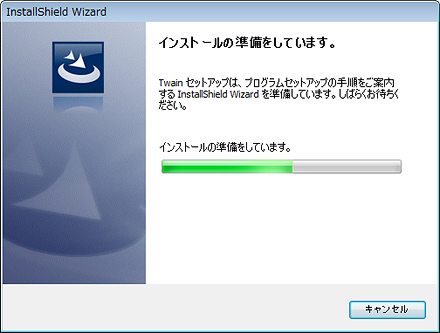
(4)「自動アップデート(A)」を選択し、「次へ(N)」ボタンをクリックします。下記ダイアログが表示されない場合は(6)へ進んでください。

(5)「完了」ボタンをクリックしてください。DP2-TWAINのインストールは終了します。
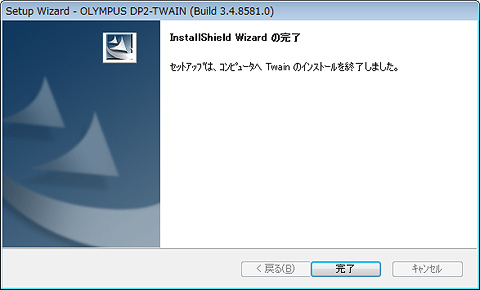
(6)表示される使用許諾書に関する契約文をよくお読みください。
同意する場合は、[はい]を選択し、[次へ]ボタンをクリックします。

(7)[ユーザ情報]画面が表示されます。ユーザ情報を入力し、[次へ]ボタンをクリックします。
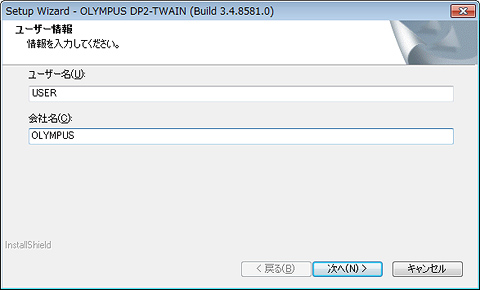
(8)使用するカメラを選択します。DP21/DP26/DP73を使用する場合はDP21/DP26/DP73をチェックしてください。

(9)[インストール先の選択]画面が表示されます。
DP2-TWAINのインストール先を変更したい場合は、[参照]ボタンをクリックし、インストール先のフォルダを選択してください。[次へ]ボタンをクリックします。
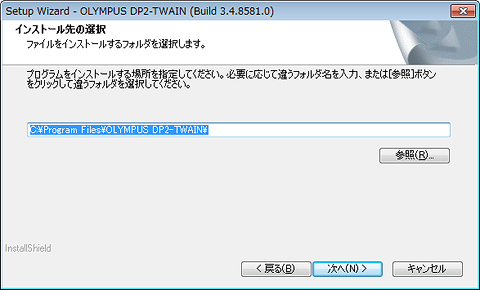
(10) [次へ]ボタンをクリックして、インストールを開始します。
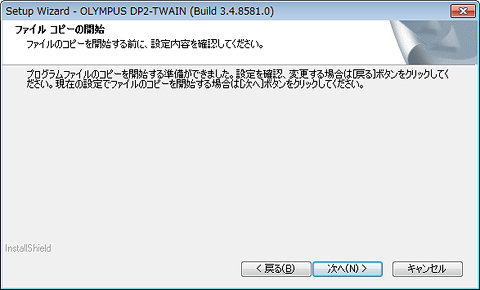
(11) インストールが完了したら、[完了]ボタンをクリックします。